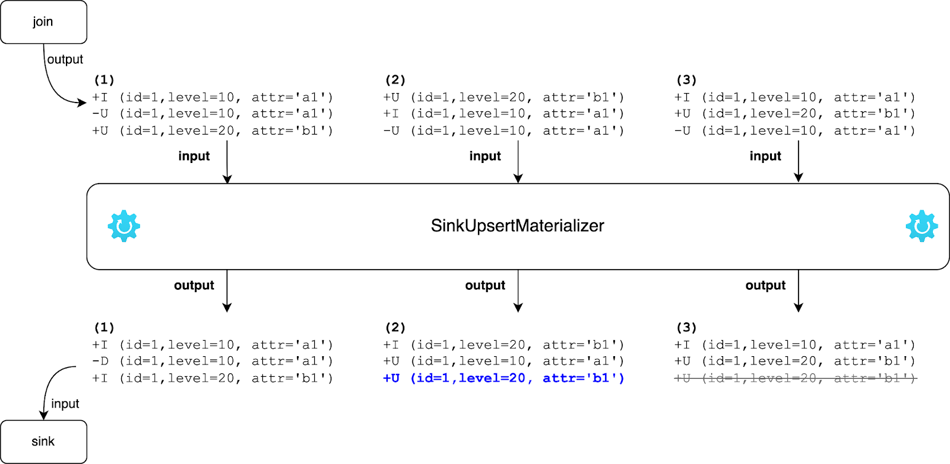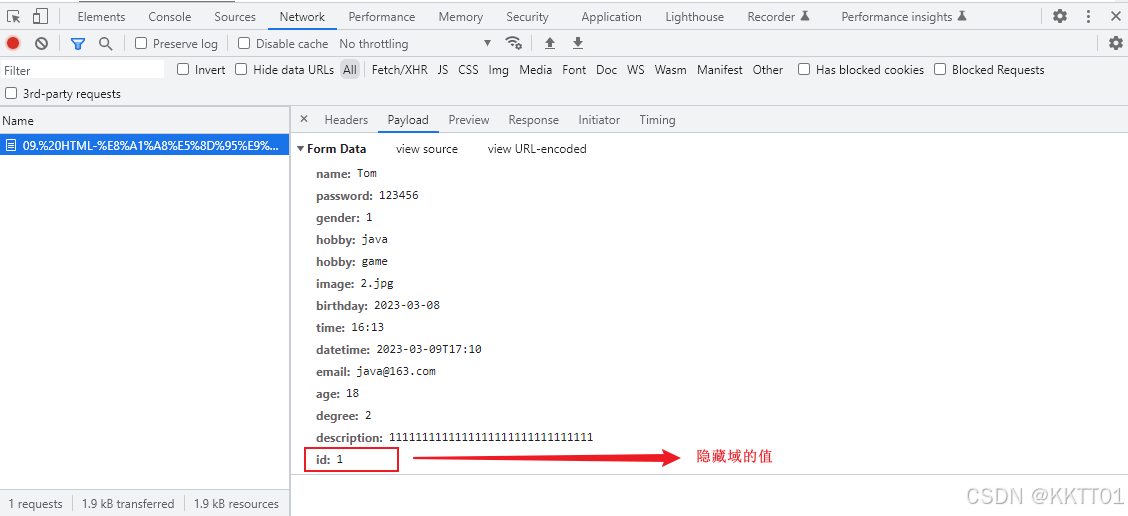文章目录
- 基础
- 安装配置
- 安装步骤
- 安装指定版本的Docker-CE:
- 查看docker执行参数
- 查看二级命令参数
- 镜像
- 搜索镜像
- 拉取镜像
- 查看镜像
- 删除镜像
- 容器
- 介绍
- 使用
- 运行容器(也可代表安装后运行,新建一个容器)
- 在容器内打开一个终端并执行命令
- 进入容器内部
- 查看正在运行的容器状态
- 查看所有的容器状态
- 删除容器
- 停止容器
- 启动容器
- 查看容器信息
- 限制容器资源
- 查看日志
基础
安装配置
安装步骤
- 将阿里云镜像地址添加到yum仓库配置中
sudo yum-config-manager --add-repo https://mirrors.aliyun.com/docker-ce/linux/centos/docker-ce.repo
- 清空缓存,更新仓库
yum makecache fast
- 安装docker
yum -y install docker-ce
- 查看版本
sudo docker version
注意:
官方软件源里认启用了最新的软件,您可以通过编辑软件源的方式获取各个版本的软件包。例如官方并没有将测试版本的软件源置为可用,您可以通过以下方式开启。同理可以开启各种测试版本等。
vim /etc/yum.repos.d/docker-ee.repo
将[docker-ce-test]下方的enab1ed=0修改为enab1ed=1
安装指定版本的Docker-CE:
- 查找Docker-CE的版本:
yum list docker-ce.x86_64 --showduplicates | sort -r
- updates: mirrors.aliyun.com
Loading mirror speeds from cached hostfile
Loaded plugins: fastestmirror, langpacks
Installed Packages - extras: mirrors.aliyun.com
docker-ce.x86_64 3:26.1.4-1.el7 docker-ce-stable
docker-ce.x86_64 3:26.1.4-1.el7 @docker-ce-stable
docker-ce.x86_64 3:26.1.3-1.el7 docker-ce-stable
docker-ce.x86_64 3:26.1.2-1.el7 docker-ce-stable
docker-ce.x86_64 3:26.1.1-1.el7 docker-ce-stable - base: mirrors.aliyun.com
Available Packages
- 安装指定版本的Docker-CE:(VERSI0N例如上面的3:26.1.4-1.el7)
sudo yum -y install docker-ce-[VERSION]
查看docker执行参数
docker -h or --help
查看二级命令参数
例如:
docker run --help
镜像
搜索镜像
docker search [image name]
拉取镜像
docker pull [image name]
查看镜像
docker images
删除镜像
docker rmi [IMAGE ID]
容器
介绍
- 主机端口与容器端口实行隔离,所以需要指定主机与容器端口。
- 每个容器之前也是相互隔离的,不同的容器需要指定不同的主机端口映射。
- 不同的容器可以使用相同的镜像文件。
使用
运行容器(也可代表安装后运行,新建一个容器)
最后一个参数一定是镜像id或镜像名称
docker run [IMAGE NAME] or [IMAGE ID]
例如:
docker run -d -p 80:80 --name [CONTAINER NAME] [IMAGE NAME]
参数
-i,--interactive,以交互模式运行容器,并保持终端激活。 注:交互就是用户输入命令,机器执行命令,并提供返回结果。那么在哪里输入命令呢?得有一个终端吧,所以这个命令必须与 -a 或 -t 命令配合使用。-a 选项用于指定将容器的标准输出连接到终端。使用 -t 选项创建的容器会分配一个伪终端,并将容器的标准输入、输出和错误连接到该终端。
-t,--tty:为容器分配一个伪终端。
-d, --detach 后台运行,守护线程,并返回容器ID
-p port 80:80 主机端口:容器内端口 指定端口
-P Port 暴露容器中所有端口,并在主机中使用随机一个端口进行映射--name [CONTAINER NAME] 指定容器名称(唯一)
--rm 容器退出后删除--restart 重启策略;指定容器关闭时的重启策路,有三种可选策路,no(默认):表示不重启;on-failure:当失败时重启,还可以加上3眉定最多重启3次,如果3次都失败就不再重启了;always:只要已关闭就自动重启。(手动停止后不会再次重启)
--restart on-failure:3-e or --env 指定容器的环境变量,-e 分隔多个环境变量
-e JAVA_ENV=dev -e JAVA_VM=G1
在容器内打开一个终端并执行命令
docker exec -it [CONTAINER ID]or [CONTAINER NAME] [command]
进入容器内部
docker exec -it [CONTAINER ID]or [CONTAINER NAME] /bin/bash
查看正在运行的容器状态
docker ps
查看所有的容器状态
docker ps -a
删除容器
docker rm [CONTAINER ID]or [CONTAINER NAME]#正在运行的容器无法直接删除,可以使用force进行强制删除
docker rm -f [CONTAINER ID] or [CONTAINER NAME]
停止容器
docker stop [CONTAINER ID]or [CONTAINER NAME]
启动容器
docker start [CONTAINER ID]or [CONTAINER NAME]
查看容器信息
#查看容器配置信息
docker inspect [CONTAINER ID] or [CONTAINER NAME]#查看容器资源使用信息
docker stats [CONTAINER ID] or [CONTAINER NAME]
限制容器资源
限制内存为2mb(byte b,KB k,MB m,GB g,TB t),CPU为1个
docker run -m 2m --cpus 1 [CONTAINER ID]or [CONTAINER NAME]
查看日志
docker logs [CONTAINER ID]or [CONTAINER NAME]参数:
-f or --fllow 追踪日志输出
-n or -- tail 20 指定数量的行数输出